Klicken Sie auf 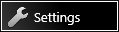 und dann auf EDID Manager, worauf dieser Dialog erscheint:
und dann auf EDID Manager, worauf dieser Dialog erscheint:
Die Wings Engine Stage bietet einen übersichtlichen Dialog, in dem alle wichtigen Funktionen für die Verwaltung der angeschlossenen Displays verfügbar sind.
Klicken Sie auf 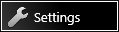 und dann auf EDID Manager, worauf dieser Dialog erscheint:
und dann auf EDID Manager, worauf dieser Dialog erscheint:
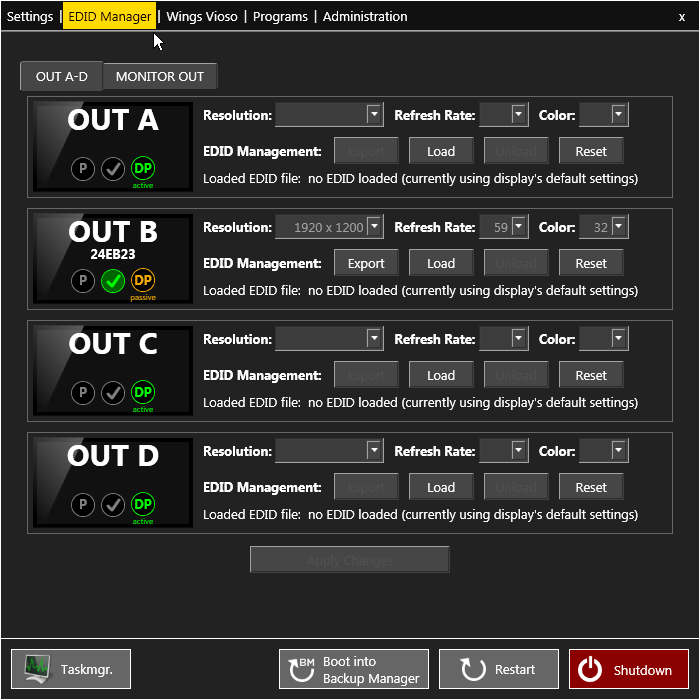
Über die Registerkarten OUT A-D wählen Sie die Einstellungen für die Display-Ausgänge und über Registerkarte MONITOR OUT die Einstellungen für die Kontrollmonitorausgänge. Folgende Funktionen stehen Ihnen zur Verfügung:
Resolution ...zur Einstellung der gewünschten Auflösung. Die verfügbaren Auslösungen hängen von der geladenen EDID ab.
Refresh Rate ...zur Einstellung der gewünschten Bildwiederholrate. Die verfügbaren Bildwiederholraten hängen von der geladenen EDID ab.
Color ...zur Einstellung der gewünschten Farbtiefe. Die verfügbaren Farbtiefen hängen von der geladenen EDID ab.
EDID Management ...zum Speichern und Laden von EDIDs (Extended Display Identification Data), die für den sicheren, problemfreien Betrieb außerordentlich wichtig sind. Es sollte immer eine EDID geladen sein, um eine stabile Displayzuordnung gewährleisten. Im Auslieferungszustand ist eine Standard-EDID geladen, die viele Modi bietet und in den allermeisten Fällen funktioniert. Weitere Informationen finden Sie unter EDID für Ausgänge speichern und laden.
Nachdem Sie die gewünschten Änderungen vorgenommen haben, klicken Sie auf Apply Changes, worauf diese angewendet werden. Dabei Flackern die Anzeigen auf den Displays und es kann einige Sekunden dauern, bis die gewünschten Anzeigen hergestellt sind.

Um die Zuordnung der Displays zu den Ausgängen anzuzeigen, klicken Sie auf dem Desktop auf den Button Alignment, siehe auch Testbilder anzeigen.
Mit den Tasten Windows ![]() + P können sie den Primären-Monitor wechseln, siehe auch Primäres Display festlegen.
+ P können sie den Primären-Monitor wechseln, siehe auch Primäres Display festlegen.
Weitere Funktionen wie beispielsweise Rotieren der Displays finden Sie im NVidia Control Center, siehe auch Settings - Shortcuts.